Android Lollipop, lorsqu’il sera enfin déployé auprès du grand public, dispose d’une fonctionnalité très intéressante et exceptionnellement utile qui vous permet de créer des comptes invités sur votre téléphone. Ce compte invité a un accès restreint et constitue un excellent moyen de confier votre appareil à un enfant ou à un ami sans craindre qu’il ne fouille ou ne supprime quoi que ce soit d’important. Jusqu’à ce qu’il soit déployé, et cela peut prendre beaucoup de temps pour certains appareils, nous continuerons à protéger nos effets personnels d’une autre manière. Oops! AppLock est une application Android gratuite qui verrouille les applications que vous sélectionnez. La clé pour déverrouiller les applications et y avoir accès est ce qui la distingue. Là où normalement, les utilisateurs manipuleraient des balayages ou des tapotements sur l’écran, des codes ou des modèles, cette application se déverrouille à partir des touches de volume.
Lancez l’application et lisez les instructions simples présentées au premier lancement. Appuyez sur Compris pour continuer et vous serez redirigé vers les paramètres de l’application où vous devez l’activer. Comme mesure de sécurité supplémentaire, vous pouvez demander à l’application de verrouiller les applications lorsque l’écran s’éteint. C’est également là que vous pouvez modifier le modèle de clé de déverrouillage. Par défaut, appuyez trois fois sur le bouton d’augmentation du volume pour déverrouiller Oups! AppLock et toutes les applications qui ont été verrouillées.
Si quelqu’un appuie sur Oups! AppLock, il apparaîtra comme une application de prise de notes (bien que le nom ne soit pas camouflé) et ne reviendra à son état réel qu’après avoir entré le code d’accès.
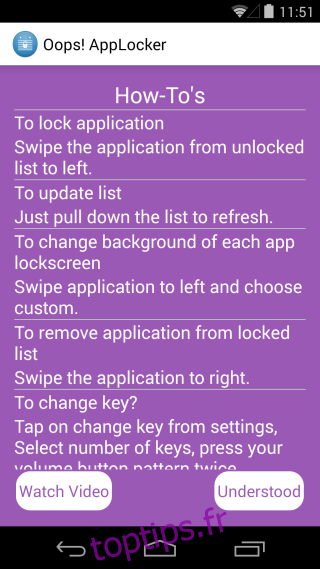
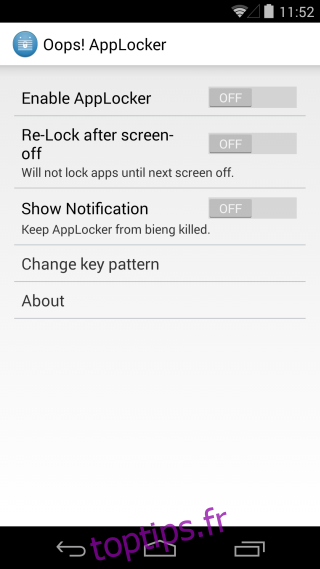
Pour verrouiller les applications, faites-les glisser vers la gauche dans la liste déverrouillée et elles seront ajoutées à la liste verrouillée. Basculez vers la liste Verrouillé, puis faites glisser vers le bas pour la mettre à jour. Lorsque vous essayez d’accéder à l’une des applications verrouillées, vous entrez jusqu’à l’écran de destination et vous ne parvenez pas à appuyer sur quoi que ce soit ou à passer à d’autres écrans de cette application à moins que vous n’entriez le mot de passe.
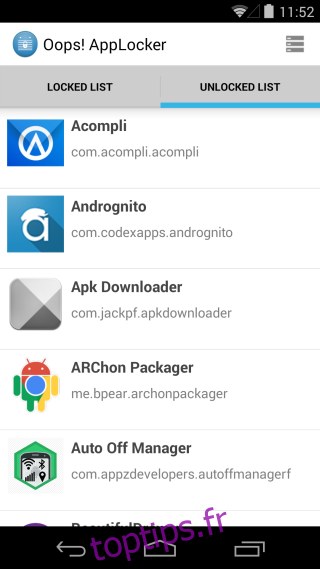
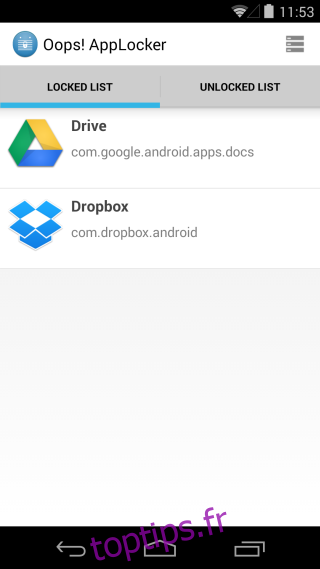
Oops! AppLock fonctionne sans accroc mais il y a un léger problème avec cela; lorsqu’une application est verrouillée, Oups! AppLock affichera des bannières publicitaires au-dessus. Il s’agit probablement d’un don mort à quiconque sait qu’une application particulière (comme Dropbox) est en fait sans publicité. Je peux comprendre la nécessité de monétiser une application, mais où Oups! AppLock envisage d’opter pour une méthode de déverrouillage non conventionnelle pour éviter un accès facile, il doit également trouver un moyen de contourner ce problème.

